Nada é melhor do que a rede WordPress Multisite para executar vários sites. Ele permite que você crie muitos sites com o mesmo back-end, para que você não precise se preocupar em manter e atualizar muitos sites. Nesta seção, veremos as etapas para instalar rapidamente o WordPress multisite na plataforma Cloudways .
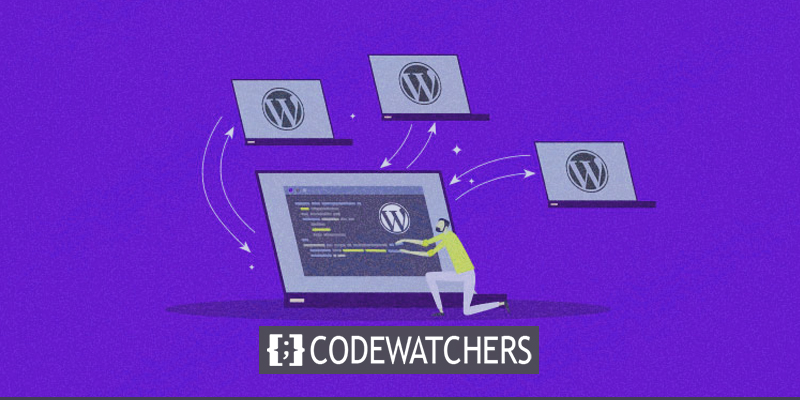
Configuração do Cloudways Multisite WordPress
Instalar WordPress Multisite
Use suas informações de login para entrar na Plataforma Cloudways e, em seguida, use a barra de menu superior para ir para a guia Servidores. Se você ainda não iniciou nenhum servidor, aparecerá uma tela parecida com a abaixo; clique no botão Iniciar para iniciar seu primeiro servidor.
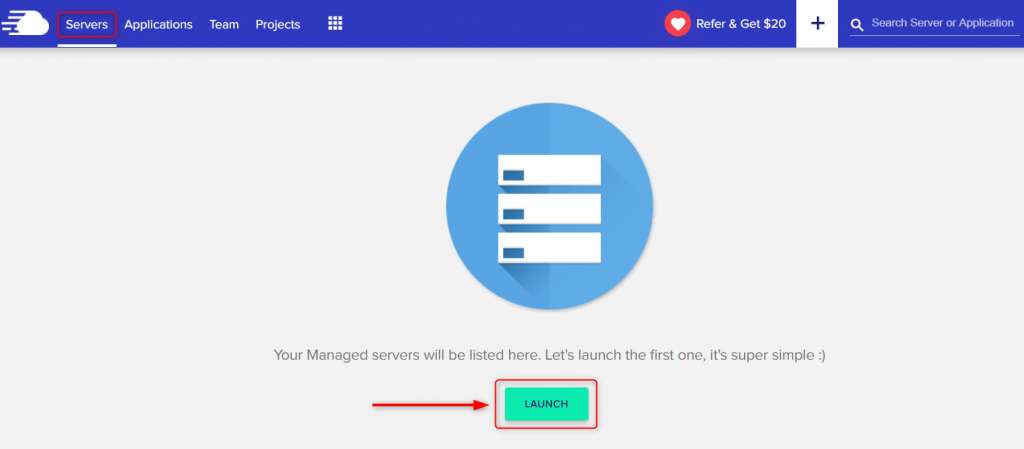
Em seguida, adicione o aplicativo desejado, o provedor de nuvem e o tamanho do servidor com base em seus requisitos.
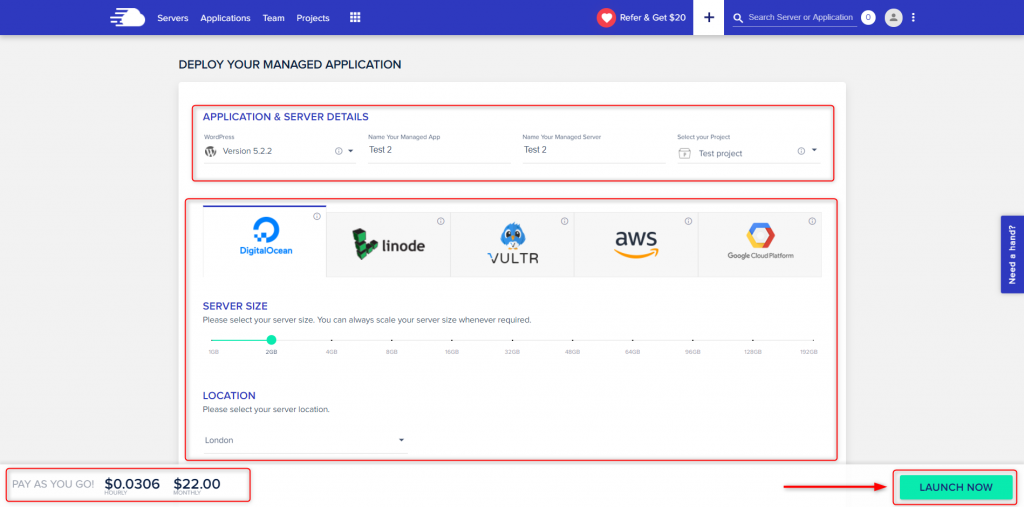
Ao clicar no botão www no servidor de destino após a conclusão da instalação, você pode visualizar seu novo aplicativo.
Create Amazing Websites
Com o melhor criador de páginas gratuito Elementor
Comece agora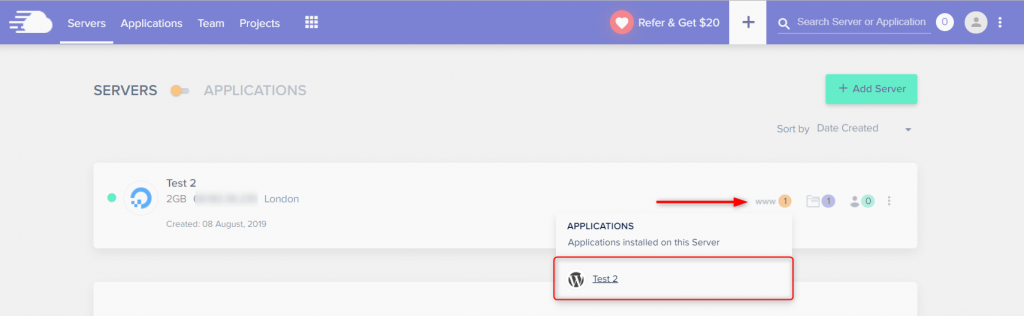
Login do WordPress
Digite suas informações de login e clique no botão de login. Na Plataforma Cloudways, você pode encontrar as informações de login do seu aplicativo e outras informações.

Configurações de rede
Selecione Configuração de rede no menu Ferramenta. Clique em "desativar seus plug-ins" (na mensagem de aviso, conforme visto abaixo).

Desativando todos os plugins
Escolha “Plugins”, depois “Desativar” e clique em “Aplicar”.

Agora, todos os plugins foram desativados.

Desative todos os plug-ins instalados ao configurar uma rede WordPress Multisite, que também é o que o WordPress recomenda. Depois de ter certeza de que a rede WordPress Multisite está funcionando, você pode começar a ativar os plug-ins que deseja usar com a rede multisite.
Criando Subdomínios
Escolha a opção que melhor se adapta às suas necessidades. Para nós, isso são subdomínios.
Configurações de Wp-config e .htaccess
Clique em Configuração de rede em Ferramentas. Altere os arquivos.htaccess e wp-config.php conforme mostrado na próxima figura.

Adicionando Subdomínio (WordPress Dashboard)
Clique em Network Admin em Meus Sites. Clique em Sites e adicione um novo site como site1.mydomain.com, que foi o que fizemos.
Você pode adicionar quantos subdomínios precisar. No nosso caso, adicionamos dois subdomínios, chamados site1 e site2.




Insira os Domínios Primários (Plataforma Cloudways)
Vá para a parte da plataforma Cloudways chamada "Gerenciamento de aplicativos" e clique em "Gerenciamento de domínio":
Adicione o nome de domínio desejado, como cloudways.icu em nosso caso, e clique em Salvar alterações. Adicione todos os seus subdomínios à opção Domínios Adicionais. No nosso caso, isso é suporte. Clique no botão Salvar alterações. Em seguida, vá para o registrador de domínio e adicione um registro A para cada um de seus subdomínios.

Empacotando
O WordPress Multisite pode ser instalado em qualquer plataforma de hospedagem e é uma solução fantástica para gerenciar vários sites WordPress a partir de um único painel. Novamente, com o Cloudways , você poderá oferecer uma experiência de servidor de primeira linha aos seus visitantes. Espero que este tutorial o ajude e continue seguindo os codewatchers para mais tutoriais como este.




